第3讲长文档的编辑和排版(精)
- 格式:ppt
- 大小:1.50 MB
- 文档页数:32
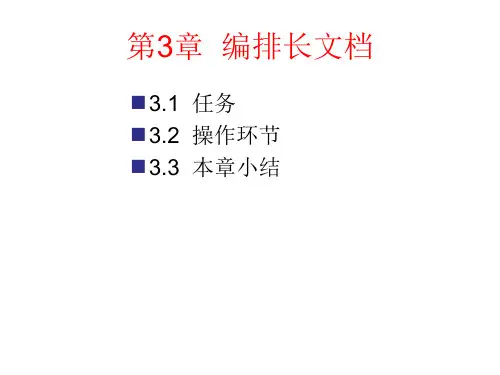
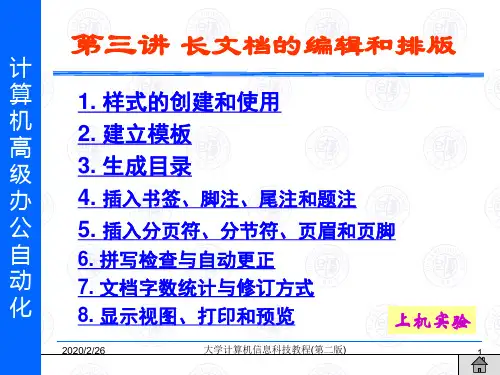
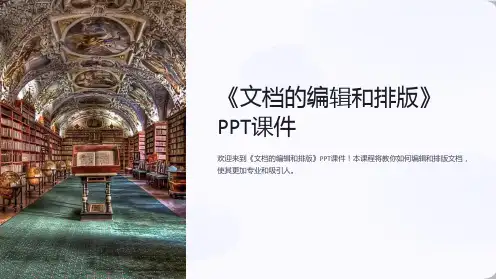
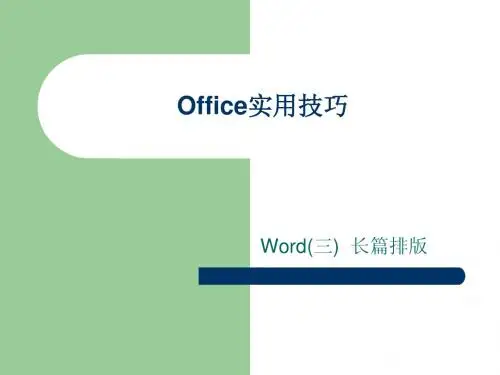


如何使用Word进行长文档排版如何使用Word进行长文档排版在现代社会中,电子文档的编辑和排版已经成为人们生活和工作中必不可少的一部分。
而在众多电子文档编辑软件中,Word作为最常用也是最为人熟知的软件之一,广泛应用于各种场合。
对于长文档的排版来说,Word提供了一系列强大的功能和工具,使得排版工作变得更加高效和便捷。
本文将以标题为题,详细介绍如何使用Word进行长文档排版。
一、页面设置和文档结构首先,在进行长文档排版之前,我们需要先进行页面设置和构建文档结构。
在Word中,通过点击页面布局选项卡即可进行页面设置,包括页面大小、页边距、纸张方向等。
针对长文档,建议选择较大的页面大小以便于内容排版。
在构建文档结构时,可以使用Word提供的分节功能来实现不同部分之间的分隔。
通过分节,我们可以为不同的章节设置不同的页眉页脚、页码格式等。
此外,还可以使用分栏布局来实现长文档内容的分列显示,使得阅读更加舒适。
二、样式的应用样式是Word中非常重要的一项功能,它可以统一文档中的各种格式和排版设置,使得整个文档风格一致。
对于长文档来说,样式的应用尤为重要。
首先,我们可以使用正文样式来设置文档的正文内容。
通过定义标题样式、段落样式和编号样式等,可以让不同级别的标题和段落样式保持一致,同时也可以方便地生成目录。
其次,对于具有特殊意义的文本,如引用、插图说明等,可以使用特殊样式进行设置。
例如,通过定义引用样式,可以使引用部分单独缩进,并采用斜体加粗的字体显示。
三、目录和交叉引用长文档常常需要包含较为完整的目录,以便于读者快速定位和查找感兴趣的内容。
在Word中,可以通过自动生成目录的功能来实现。
在文档中适当的位置插入目录标记,然后通过在顶部菜单栏选择“引用”选项卡中的“目录”按钮来生成目录。
Word会自动识别文档中的标题样式和编号样式,并按照层级关系生成目录。
此外,在长文档中,我们经常需要进行交叉引用,即在文中引用其他章节或页码。

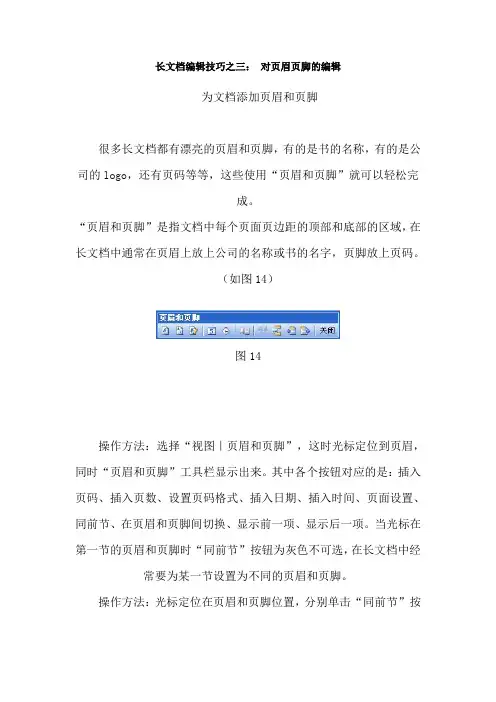
长文档编辑技巧之三:对页眉页脚的编辑为文档添加页眉和页脚很多长文档都有漂亮的页眉和页脚,有的是书的名称,有的是公司的logo,还有页码等等,这些使用“页眉和页脚”就可以轻松完成。
“页眉和页脚”是指文档中每个页面页边距的顶部和底部的区域,在长文档中通常在页眉上放上公司的名称或书的名字,页脚放上页码。
(如图14)图14操作方法:选择“视图|页眉和页脚”,这时光标定位到页眉,同时“页眉和页脚”工具栏显示出来。
其中各个按钮对应的是:插入页码、插入页数、设置页码格式、插入日期、插入时间、页面设置、同前节、在页眉和页脚间切换、显示前一项、显示后一项。
当光标在第一节的页眉和页脚时“同前节”按钮为灰色不可选,在长文档中经常要为某一节设置为不同的页眉和页脚。
操作方法:光标定位在页眉和页脚位置,分别单击“同前节”按钮,使其处于非激活状态,这样对本节的页眉和页脚设置就就只对本节起作用(如图15)图15利用分节符为文档设置不同的页眉和页脚如果长文档每一部分要设置不同的页眉和页脚在使用上面的方法后,就发现这个是不能完成的,难道只有新建文档能完成这个仅仅是换一个页眉和页脚的事吗?当然答案是否定,利用“节”就可轻松完成每节都有独立的“页眉和页脚”。
“节”是指文档的一部分,可在其中设置某些页面格式选项。
如果要更改文档的部分“页面设置”或“页眉和页脚”等就需要创建一个新的“节”。
一个文档可以由几个“节”组成,“节”相当于文档中的“子文档”。
方法有两种:光标定位到需要重新开始一节的位置,选择“插入|分隔符|下一页分节符”菜单项,此时光标就跳到下一节的开始(如图16)。
图16光标定位到需要重新开始一节的位置,选择“文件|页面设置”,对下一节进行相关设置后,选择选项卡下的“预览”的“应用于”为“插入点之后”,单击“确定”(如图17)。
根据实际情况,选择合适的分节符类型。
图17相关解释如下:下一页分节符:插入一个分节符,新节从下一页开始,通常就使用这个。
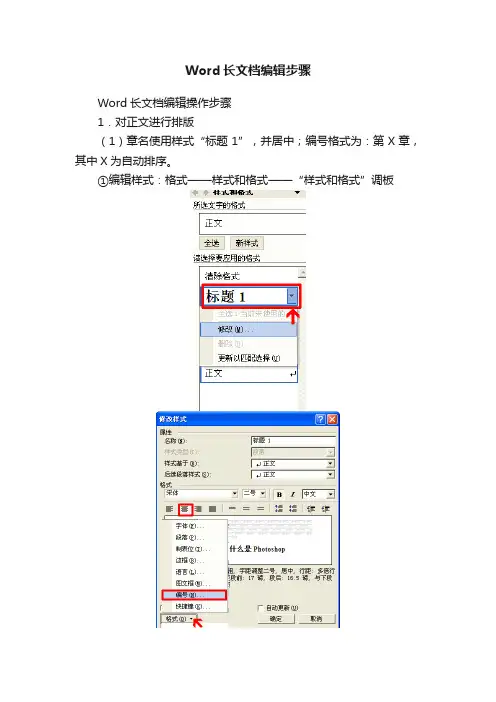
Word长文档编辑步骤Word长文档编辑操作步骤1.对正文进行排版(1)章名使用样式“标题1”,并居中;编号格式为:第X章,其中X为自动排序。
①编辑样式:格式——样式和格式——“样式和格式”调板②应用样式:选中正文各章标题——在“样式和格式”调板中单击“标题1”样式(2)小节名使用样式“标题2”,左对齐;编号格式为:多级符号,X.Y。
X为章数字序号,Y为节数字序号(例:1.1)。
操作同(1)。
注:视图——文档结构图,可提高排版效率(3)新建样式,样式名为:“样式”+准考证号后4位;其中:a.字体-中文字体为“楷体_GB2312”,-西文字体为“Times New Roman”,-字号为“小四”,b.段落-首行缩进2字符,-段前0.5行,段后0.5行,行距1.5倍;c.其余格式,默认设置。
①在“样式和格式”调板中单击新样式按钮,弹出“新建样式”对话框,按要求指定样式名②单击“格式”按钮,分别设置字体、段落格式(4)对出现“1.”、“2.”、……处,进行自动编号,编号格式不变;对出现“1)”、“2)”、……处,进行自动编号,编号格式不变。
①在正文中选中“1.”段落——格式——项目符号和编号——“编号”标签——选择“1.”②在工具栏中双击格式刷按钮③在正文中依次选择出现“2.”、……处的段落④再次单击工具栏中的格式刷按钮,取消格式刷操作注意:进行下一个编号时,请选择“项目符号和编号”对话框中的按钮。
(5)将(3)中的样式应用到正文中无编号的文字。
注意:不包括章名、小节名、表文字、表和图的题注。
选中正文文本——在“样式和格式”调板中单击(3)中创建的新样式。
注意:文本的选中可以通过鼠标操作结合Shift键。
(6)对正文中的图添加题注“图”,位于图下方,居中。
a.编号为“章序号”-“图在章中的序号”,(例如第1章中第2幅图,题注编号为1-2)b.图的说明使用图下一行的文字,格式同标号,c.图居中。
①插入——引用——题注——新建标签——“图”②单击“自动插入题注”按钮,③选中正文中的图片——按Ctrl+X复制——按Ctrl+V粘贴④将图标题退格到图号之后⑤设置“居中”样式(7)对正文中出现“如下图所示”的“下图”,使用交叉引用,改为“如图X-Y所示”,其中“X-Y”为图题注的编号。
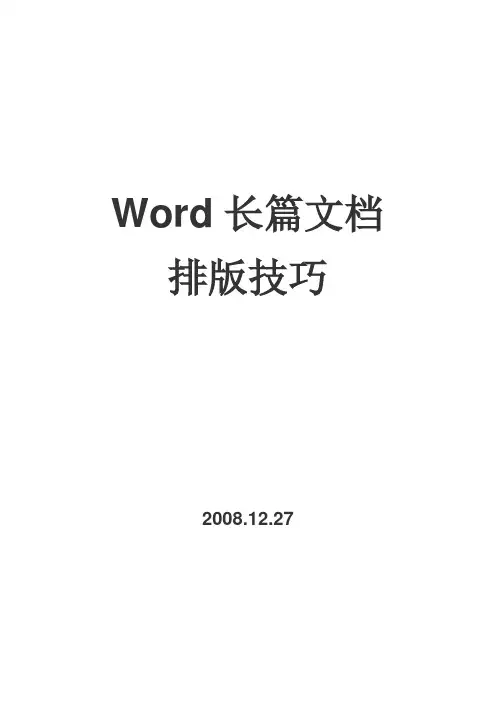
Word长篇文档排版技巧2008.12.27Word长篇文档排版技巧1. 制作长文档前,先要规划好各种设置,尤其是样式设置2. 不同的篇章部分一定要分节,而不是分页设置纸张和文档网格从菜单中选择【文件】|【页面设置】命令,显示“页面设置”对话框,选择【纸张】选项卡,通常纸张大小都用A4纸在“页面设置”对话框中选择“文档网格”选项卡,选中“指定行和字符网格”,在“字符”设置中,默认为“每行39”个字符,可以适当减小,例如改为“每行37”个字符。
同样,在“行”设置中,默认为“每页44”行,可以适当减小,例如改为“每页42”行。
这样,文字的排列就均匀清晰了。
设置样式样式就是格式的集合。
从菜单选择【格式】|【样式和格式】命令,“显示”下拉列表中选择“有效样式”,显示文档中正在使用及默认的样式。
“正文”样式是文档中的默认样式,不要轻易修改它,一旦它被改变,将会影响所有基于“正文”样式的其他样式的格式。
标题样式具有级别,分别对应级别1~9。
这样,就能够通过级别得到文档结构图、大纲和目录。
在如图4所示的样式列表中,只显示了“标题1”~“标题3”的3个标题样式,如果标题的级别比较多,可在如图3所示的“显示”下拉列表中选择“所有样式”,即可选择“标题4”~“标题9”样式。
现在,规划一下文章中可能用到的样式。
∙对于文章中的每一部分或章节的大标题,采用“标题1”样式,章节中的小标题,按层次分别采用“标题2”~“标题4”样式。
∙文章中的说明文字,采用“正文首行缩进2”样式。
∙文章中的图和图号说明,采用“注释标题”样式。
规划结束之后,即可录入文字了。
首先,录入文章第一部分的大标题,如图5所示。
注意保持光标的位置在当前标题所在的段落中。
从菜单选择【格式】|【样式和格式】命令,在任务窗格中单击“标题1”样式,即可快速设置好此标题的格式,如图6所示。
图5 录入标题图6 应用“标题1”样式后的格式用同样的方法,即可一边录入文字,一边设置该部分文字所用的样式。
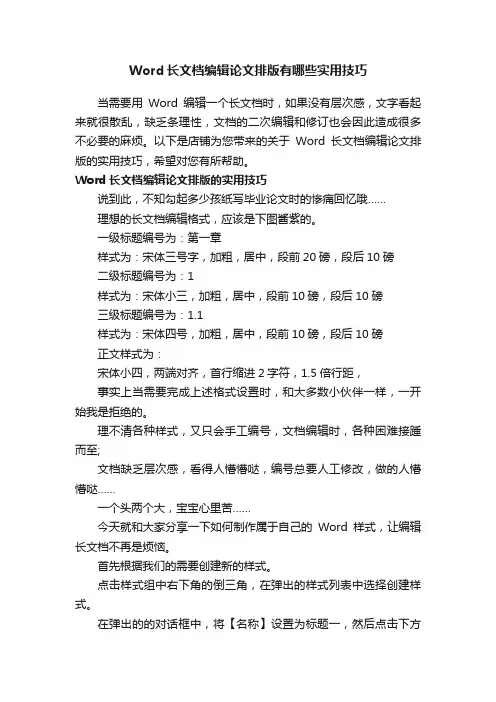
Word长文档编辑论文排版有哪些实用技巧当需要用Word编辑一个长文档时,如果没有层次感,文字看起来就很散乱,缺乏条理性,文档的二次编辑和修订也会因此造成很多不必要的麻烦。
以下是店铺为您带来的关于Word长文档编辑论文排版的实用技巧,希望对您有所帮助。
Word长文档编辑论文排版的实用技巧说到此,不知勾起多少孩纸写毕业论文时的惨痛回忆哦……理想的长文档编辑格式,应该是下图酱紫的。
一级标题编号为:第一章样式为:宋体三号字,加粗,居中,段前20磅,段后10磅二级标题编号为:1样式为:宋体小三,加粗,居中,段前10磅,段后10磅三级标题编号为:1.1样式为:宋体四号,加粗,居中,段前10磅,段后10磅正文样式为:宋体小四,两端对齐,首行缩进2字符,1.5倍行距,事实上当需要完成上述格式设置时,和大多数小伙伴一样,一开始我是拒绝的。
理不清各种样式,又只会手工编号,文档编辑时,各种困难接踵而至;文档缺乏层次感,看得人懵懵哒,编号总要人工修改,做的人懵懵哒……一个头两个大,宝宝心里苦……今天就和大家分享一下如何制作属于自己的Word样式,让编辑长文档不再是烦恼。
首先根据我们的需要创建新的样式。
点击样式组中右下角的倒三角,在弹出的样式列表中选择创建样式。
在弹出的的对话框中,将【名称】设置为标题一,然后点击下方的修改按钮:在弹出【修改样式】对话框中,将格式依次设置为宋体、三号、加粗、居中。
设置完成之后,点击左下角的格式下拉框,单击【段落】按钮。
在弹出的【段落】对话框中,设置大纲级别为1级。
段前设置为20磅,段后设置为10磅,设置完成后,点击确定。
按照同样的方式,设置二级标题和三级标题。
正文样式可以直接在原样式中修改,在【段落】对话框中设置首行缩进两字符,行距为1.5倍行距。
完成了对样式的设置后,接下来我们对各级标题添加编号。
首先,单击【段落】中的【多级列表】按钮,选择【创建新的多级列表】。
在弹出的【定义新多级列表】对话框中点击左下角的更多按钮。
word长文档编辑(一)(2008-07-16 23:39:31)实验目的1. 了解篇幅较长的Word文档的排版技巧。
2. 掌握大纲视图的使用方法。
3. 掌握设置大纲级别的方法。
4. 掌握长文档目录的创建方法。
5. 掌握多级符号的设置方法。
6. 掌握Office公式编辑器的使用方法。
7. 掌握流程图的制作方法。
8. 了解撰写毕业论文时的一般方法和技巧。
实验内容本实验我们以撰写文档“毕业论文(草稿).doc”为例,练习用Word制作毕业论文,掌握编辑长文档的方法和技巧。
论文的格式我们以“青岛大学硕士论文规范”为要求。
首先了解一下大纲视图:1. 大纲视图用缩进文档标题的形式代表标题在文档结构中的区别,也可以使用大纲视图来处理主控文档。
2. 大纲极别:用于为文档段落指定等级结构的段落格式,分为1级~9级。
一、页面设置1. 单击【文件】→【页面设置】,打开“页面设置”对话框。
2. 在“页边距”选项卡中,设置上边距:3.5cm;下边距:2.6cm;左边距:2.6cm;右边距:2.6cm;装订线:0.5cm。
3. 切换至“纸张”选项卡中,在“纸型”下拉列表框中选择“A4”。
4. 切换至“版式”选项卡中,设置页眉2.5cm,页脚2cm。
二、利用样式创建纲目结构因为毕业论文篇幅较长,所以首先应该完成的工作是确定各部分的主要内容,然后创建文档的纲目结构。
我们首先创建一个空白的Word文档,文件名“毕业论文.doc”。
1. 定义各级标题样式在论文中,共有三级标题,而这些标题的格式与Word的内建标题样式不同,所以我们修改以下三个内建标题样式和内建正文样式。
样式名格式标题1 小三号、黑体、段前段后0.5行、居中对齐标题2 四号、黑体、段前段后0.5行标题3 四号、黑体、段前段后0.5行正文小四号、宋体,标准字间距、1.25倍行间距、首行缩进2个字符2. 定义多级符号列表多级符号列表是为文档设置层次结构而创建的列表。
文档最多可有9个级别。
Word中长篇文档的编写和排版技巧分享及案例分析随着科技的发展以及信息产业的蓬勃发展,很多人开始使用Word 来编写和排版长篇文档。
尤其是在学术、出版、政府和企业等领域,Word已经成为了一种标准工具。
但是,Word的使用并不只是简单的键入文字和插入图片,还需要一定的技巧和方法。
本论文将从多个方面探讨Word中长篇文档的编写和排版技巧,并且结合实际案例进行详细分析和讲解。
一、统一格式和样式通常,长篇文档需要统一的样式和格式。
这样可以使整个文档看起来更加整洁和专业。
在Word中,我们可以通过样式和主题来实现这个目标。
1.样式样式是定义格式和排版元素的集合,包括字体、字号、颜色、段落等。
在Word中,我们可以通过样式板和样式库来应用样式。
对于长篇文档,最好是在一开始就定义好样式。
这样可以节省很多时间,并且可以保持整个文档的样式统一。
2.主题主题是一组统一的样式和格式,包括字体、配色方案、表格等。
在Word中,我们可以选择不同的主题。
同样,对于长篇文档,选择一个合适的主题也可以使整个文档看起来更统一。
二、分节和分页对于长篇文档,为了方便管理和阅读,我们可以使用分节和分页。
分节的方法有很多种,如插入分隔符、插入分页符、分割视窗等。
而分页更加简单,只需要插入分页符即可。
在分节和分页之前,我们需要注意文档的章节结构。
一般来说,长篇文档应该有清晰的章节结构,并且每个章节应该有明确的标题。
在Word中,我们可以通过样式来应用不同的标题级别,如一级标题、二级标题等。
这样可以使目录自动生成,并且可以为文档的导航提供便利。
三、目录制作目录是长篇文档的必要组成部分。
在Word中,我们可以通过自动生成目录来减轻制作目录的工作量。
制作目录的过程大体分为以下几步:1.首先,需要为各个章节定义好标题样式。
2.其次,需要插入目录。
在Word中,我们可以通过“引用”选项卡中的“目录”命令来插入目录。
插入目录前需要选择适当的样式,如“带粗线”的样式。
计算机中长文档的编辑和排版流程下载温馨提示:该文档是我店铺精心编制而成,希望大家下载以后,能够帮助大家解决实际的问题。
文档下载后可定制随意修改,请根据实际需要进行相应的调整和使用,谢谢!并且,本店铺为大家提供各种各样类型的实用资料,如教育随笔、日记赏析、句子摘抄、古诗大全、经典美文、话题作文、工作总结、词语解析、文案摘录、其他资料等等,如想了解不同资料格式和写法,敬请关注!Download tips: This document is carefully compiled by theeditor. I hope that after you download them,they can help yousolve practical problems. The document can be customized andmodified after downloading,please adjust and use it according toactual needs, thank you!In addition, our shop provides you with various types ofpractical materials,such as educational essays, diaryappreciation,sentence excerpts,ancient poems,classic articles,topic composition,work summary,word parsing,copy excerpts,other materials and so on,want to know different data formats andwriting methods,please pay attention!计算机中长文档的编辑与排版流程详解在计算机时代,无论是学术论文、报告、书籍还是企业手册,长文档的编辑和排版都是一项重要的工作。
全国计算机二级Office考试通关课程Word文档部分(实操30分)粉笔办公Office讲师:张艳玲Word文档部分全国计算机二级Office考试通关课程课程安排⏹文档基本排版⏹美化充实文档⏹长文档编辑管理⏹审阅与邮件合并全国计算机Office二级考试通关课程Word文档部分(实操30分)第3讲长文档编辑管理全国计算机二级Office考试通关课程涉及考点重点1.样式2.多级编号3.页眉页脚4.脚注尾注5.封面插入掌握1.目录2.题注交叉引用了解1.索引2.书目重点样式【重点】全国计算机二级Office考试通关课程样式作用:一组格式的集合创建样式应用样式样式管理考试真题全国计算机二级Office考试通关课程项目符号和编号【重点】全国计算机二级Office考试通关课程多级编号多级编号与样式的链接全国计算机二级Office考试通关课程考试真题样式与编号:页眉页脚【重点】全国计算机二级Office考试通关课程创建某一样式的页眉、页脚等页眉线更改首页不同奇偶页不同各节创建不同页眉页脚考试真题全国计算机二级Office考试通关课程脚注与尾注【重点】全国计算机二级Office考试通关课程创建脚注与尾注脚注与尾注的转换脚注尾注编号格式的修改考试真题全国计算机二级Office考试通关课程封面【重点】全国计算机二级Office考试通关课程【插入】【封面】考试真题全国计算机二级Office考试通关课程掌握目录【掌握】全国计算机二级Office考试通关课程根据要求创建目录如:只要一二级标题的目录/只要二三级标题的目录考试模拟题全国计算机二级Office考试通关课程题注与交叉引用【掌握】全国计算机二级Office考试通关课程为图片创建题注题注格式的统一修改交叉引用了解索引【了解】全国计算机二级Office考试通关课程索引创建的前提创建索引考试真题全国计算机二级Office考试通关课程书目【了解】全国计算机二级Office考试通关课程书目创建的前提创建书目全国计算机二级Office考试通关课程考点总结重点1.样式2.多级编号3.页眉页脚4.脚注尾注5.封面插入掌握1.目录2.题注交叉引用了解1.索引2.书目。